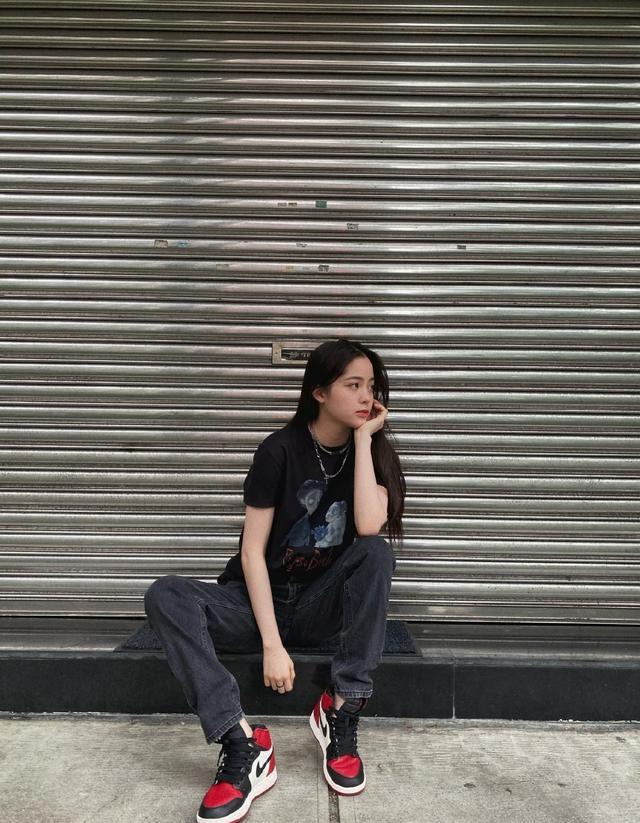在excel中我们经常需要计算一组数据的标准差与相对标准偏差,但很多朋友还不知道怎么算,下面一起来看看吧 。

文章插图
excel标准偏差公式函数使用方法
【excel标准偏差公式函数使用方法 excel标准偏差怎么算】 如下图员工的月度销售额表,我们需要计算这组数据标准差与相对偏差,可以运用STDEV与AVERAGE函数 。
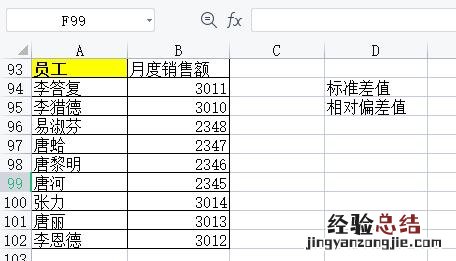
文章插图
excel计算标准偏差方法
STDEV是计算标准偏差 , 计算原理是计算HR数据偏离平均数的差的平均数 。
函数的使用格式:STDEV(需要查询标准偏差的数据,查询标准偏差的数据)
如下图的数据计算标准差,点击单元格输入公式【=STDEV(B94:B102)】,再点击回车即可 。
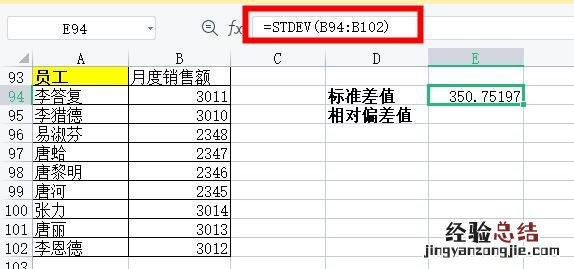
文章插图
计算后发现小数位数太多 , 可以点击【常规】打开下拉框 , 选择【数值】即可,将小数位数设置成两位数 。
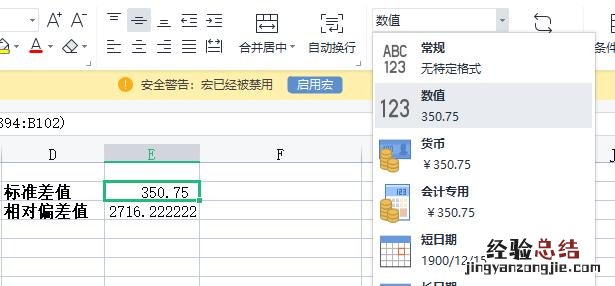
文章插图
excel计算相对标准偏差方法
AVERAGE是用来求标准偏差数占平均值的百分率的,能返回所有所有参数的平均值 。
函数的使用格式:AVERAGE(查询相对标准偏差数据,查询相对标准偏差数据)
如下图同样的数据计算相对偏差值 , 点击单元格输入公式【=AVERAGE(B94:B102)】,再按下回车键即可 。
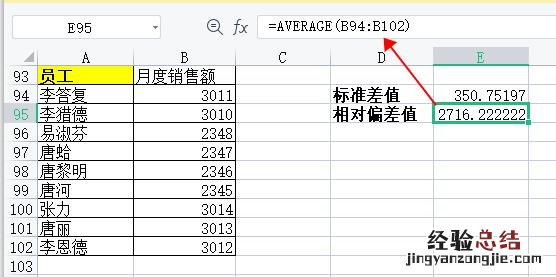
文章插图
计算后,选择单元格,点击常规下的数值,将小数位数设置成两位数 。
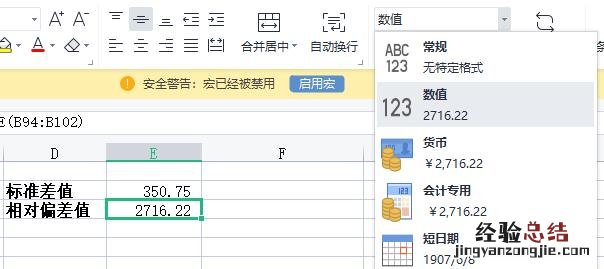
文章插图
以上就是文章的全部内容了 , 如果觉得麻烦 , 想轻松地做财务预算,可以来看下这份资料包 , 资料包中有财务预算的各种模板,可以直接套用数据,可以说是非常实用的了,轻松提高工作效率哦!